Rejoignez le forum des designers !
Votre expertise est essentielle pour la communauté. Rejoignez-nous et apportez vos connaissances !
Rejoindre le forum maintenantPartagez, apprenez et évoluez avec les meilleurs professionnels du secteur.
Ce blog montre comment effectuer une analyse 3D magnétostatique dans Ansys Maxwell pour calculer le couple généré par l’interaction entre une bobine porteuse de courant et un aimant permanent. Dans cet exemple, le courant dans la bobine génère un champ magnétique orienté le long de l’axe Y, tandis que l’aimant permanent est magnétisé le long de l’axe X. Cette configuration entraîne un couple autour de l’axe Y et de l’axe X. Le champ magnétique est orienté le long de l’axe X. Cette configuration produit un couple autour de l’axe Z. Le flux de travail étape par étape comprend la construction de la géométrie, l’affectation des matériaux et des excitations, la configuration de la simulation et l’examen des résultats.
Flux de travail de la simulation
Commencez par créer une bobine en dessinant un polygone régulier à 12 segments sur le plan XY, puis en définissant son centre et ses positions de départ comme indiqué ci-dessous.
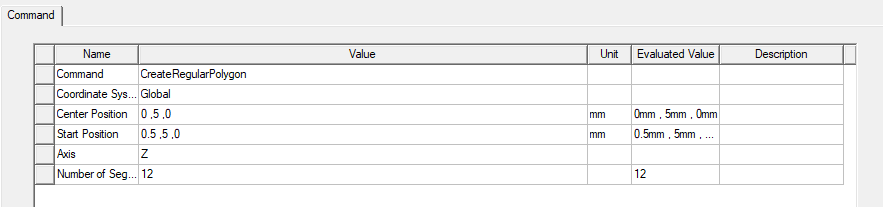
Ensuite, balayez l’objet créé sur 360 degrés autour de l’axe X avec 30 segments à l’aide de la fonction Balayer autour de l’axe . Faites-le pivoter de 45 degrés autour de l’axe Z, puis affectez-lui le matériau cuivre.
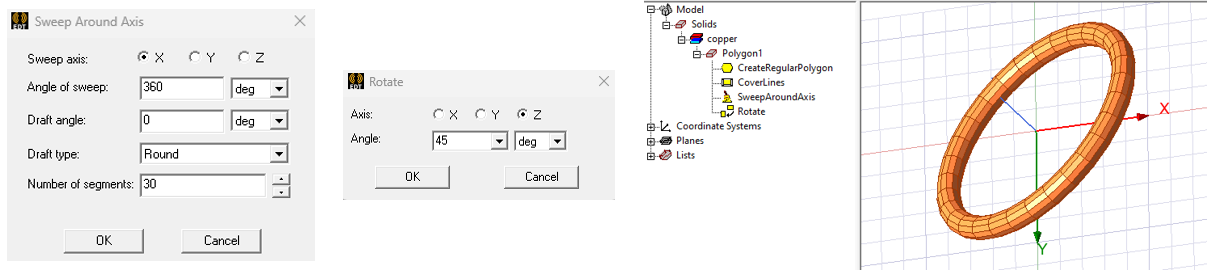
Modéliser l’aimant à barre dans le modeleur 3D de l’AEDT en dessinant une boîte avec les dimensions et la position indiquées ci-dessous, puis lui attribuer le matériau NdFe35.
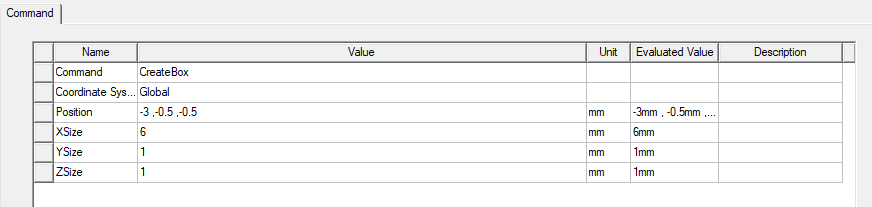
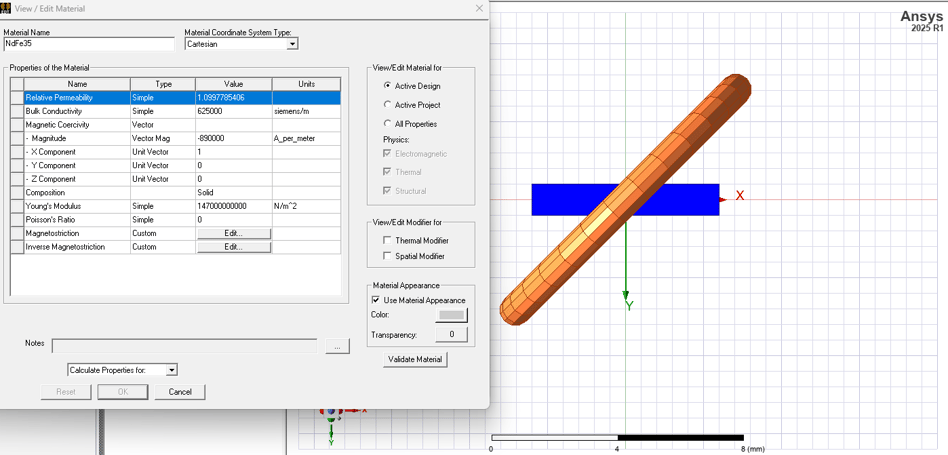
Attribuez une excitation de courant à la bobine en créant d’abord la section transversale de la bobine. Sectionnez l’objet Bobine le long du plan XY à l’aide de l’outil Surface > ; Section. Séparez l’objet Terminal résultant avec l’outil Boolean > ; Separate Bodies et supprimez l’objet Terminal séparé supplémentaire. Cliquez avec le bouton droit de la souris sur l’objet Terminal et sélectionnez Assign Excitation > ; Current pour appliquer un courant d’excitation de 100 A. Notez que pour les solveurs statiques, cette valeur de courant est interprétée comme des Ampères-Tours.
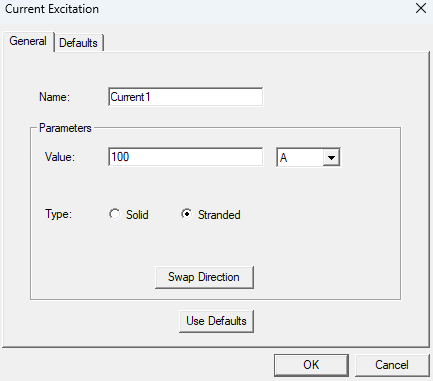
Attribuez un paramètre de couple à l’aimant en sélectionnant l’objet Magnet, en cliquant avec le bouton droit de la souris et en choisissant Assign Parameters > ; Torque (Attribuer des paramètres > ; Couple). Dans la fenêtre Torque, réglez le type sur Virtual, l’axe sur Global::Z et assurez-vous que la case Positive est cochée.
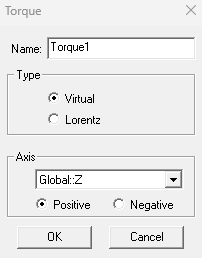
Créez la région de simulation en allant dans Dessin > ; Région. Dans la fenêtre Région, cochez « Pad all directions similarly », réglez le type de padding sur Percentage Offset (décalage en pourcentage) et entrez une valeur de 100. Cliquez sur OK pour confirmer.
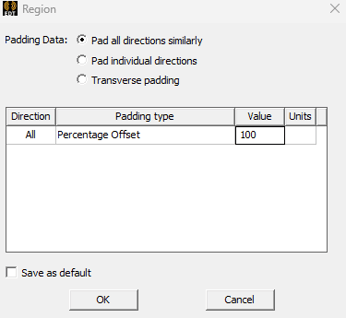
Configurez et exécutez la simulation en cliquant avec le bouton droit de la souris sur Analyse dans le gestionnaire de projets et en sélectionnant Ajouter une configuration de solution. Acceptez les paramètres par défaut et cliquez sur OK, puis enregistrez le projet. Développez Analysis > ; Setup1 et cliquez sur Analyze pour exécuter la simulation.
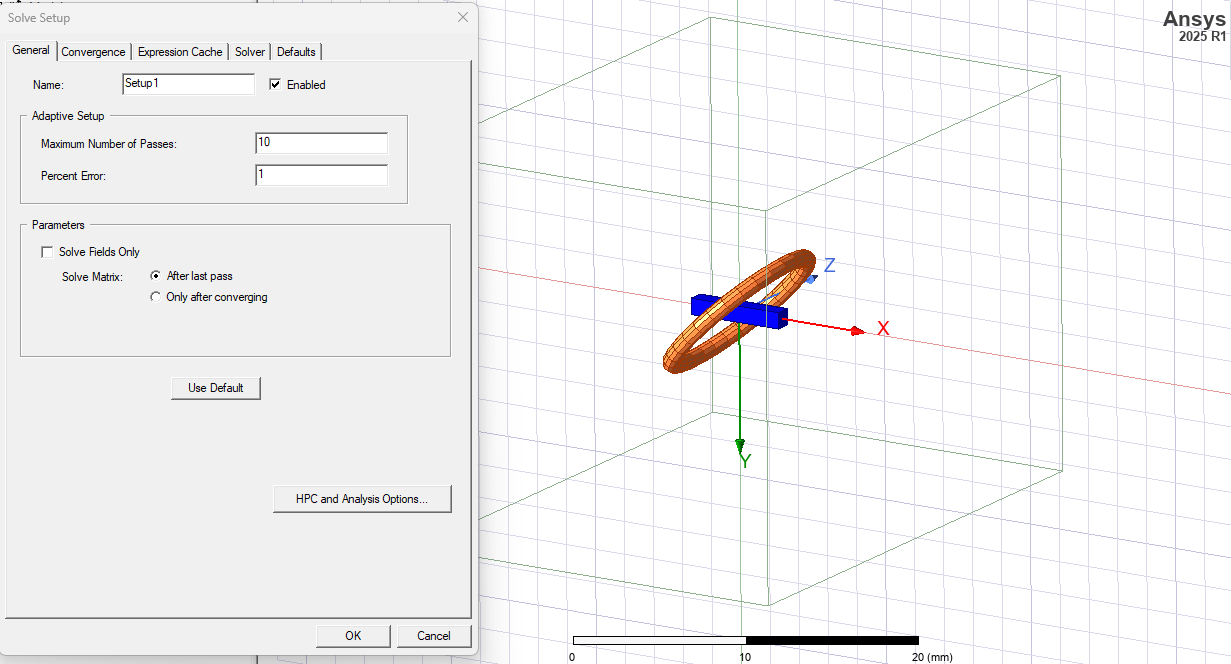
Une fois la simulation terminée, développez Analyse > ; Configuration1 > ; Solutions et examinez le couple calculé dans l’onglet Couple.
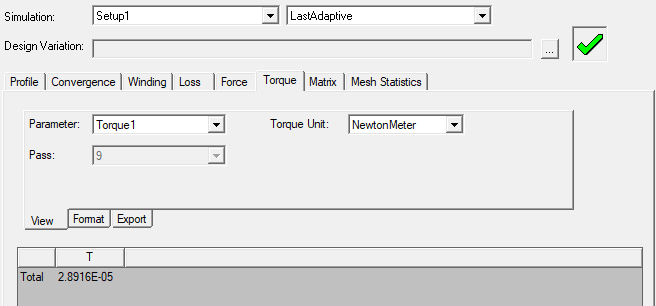
La vidéo ci-dessous décrit ces étapes en détail et le modèle présenté est disponible dans les ressources téléchargeables.
Rejoignez le forum des designers !
Votre expertise est essentielle pour la communauté. Rejoignez-nous et apportez vos connaissances !
Rejoindre le forum maintenantPartagez, apprenez et évoluez avec les meilleurs professionnels du secteur.

